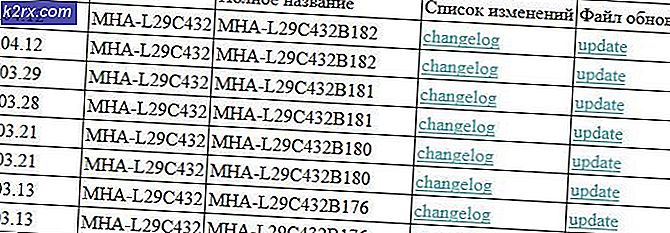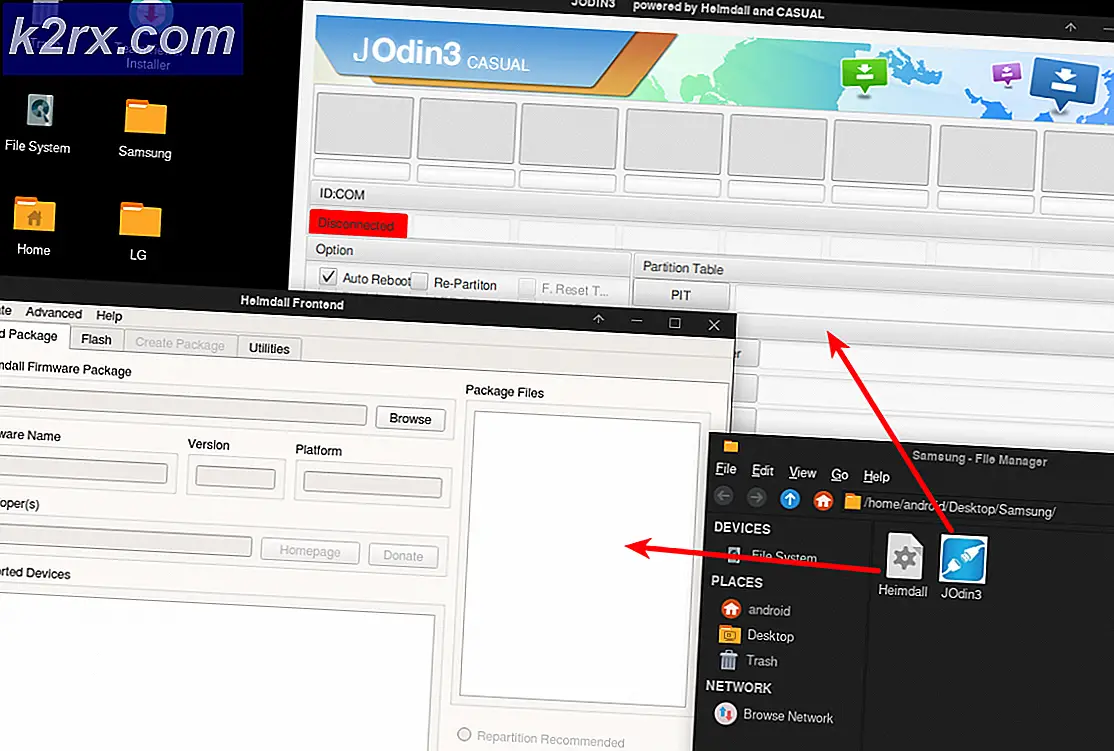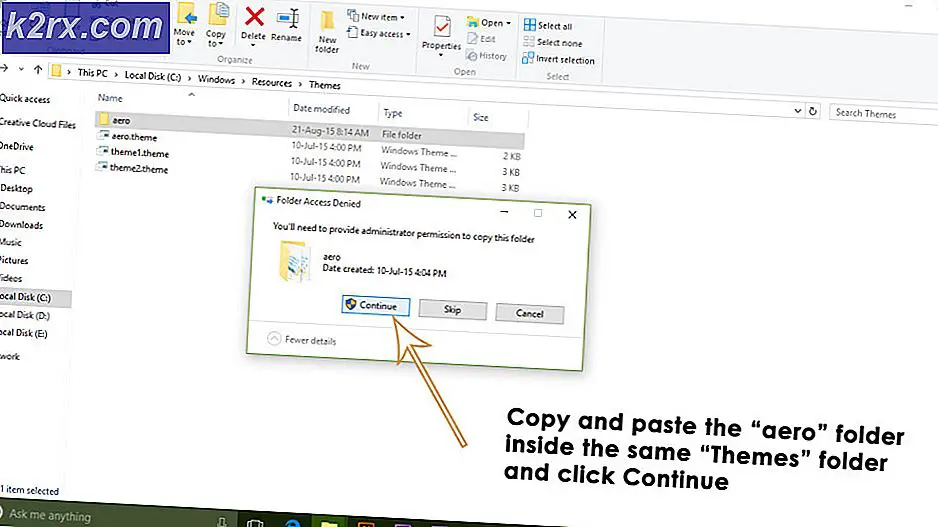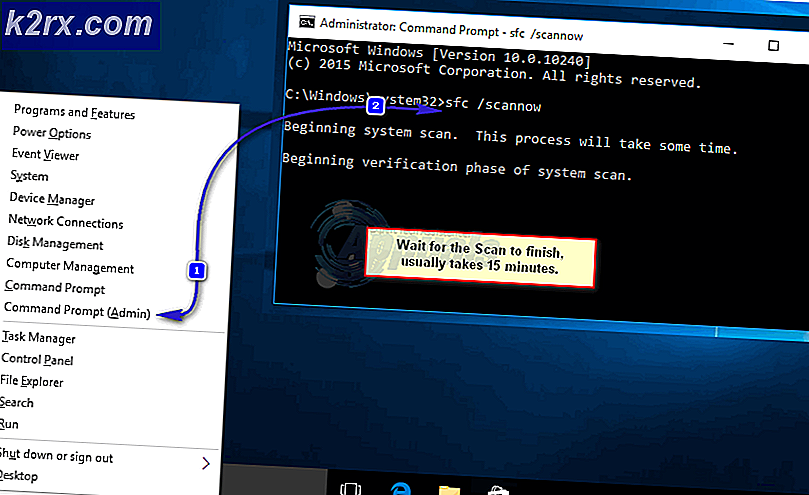Så här skriver du ett brev med hjälp av Microsoft Word
Brev är fortfarande en viktig del av världens ekosystem. Även om brev har blivit en hotad form av kommunikation, är de fortfarande viktiga i formella inställningar och människor behöver fortfarande skriva brev av många olika skäl. I så fall kan även dagens datorer tillåta användare att enkelt skriva bokstäver som använder dem. Om du vill skriva ett brev på en Windows-dator har du dock några olika alternativ - du kan antingen helt enkelt öppna en ny instans av WordPad och manuellt skriva och formatera ditt brev som en grottare, eller du kan välja den mer avancerade alternativ och skriv ditt brev med hjälp av Microsoft Word.
Man kanske undrar hur man använder ett brev med hjälp av Microsoft Word är alternativet "mer avancerat" - behöver du inte manuellt skriva och formatera ditt brev om du skapar det med hjälp av Microsoft Word? Tja, du måste bara skriva in det mesta av ditt brev om du skriver det med hjälp av Microsoft Word, och om du gör det rätt kommer din brevformatering att tas hand om för dig. Hur är det mojligt? Jo, Microsoft Word levereras med ett brett utbud av olika dokumentmallar som är förinstallerade på det - dessa mallar innehåller också mallar för bokstäver.
En brevmall i Microsoft Word har en hel översikt över hur ett brev ska se ut - från hälsningen till kroppen och från det slutliga meddelandet till signaturområdet - och allt du behöver göra är att fylla i blankorna och byta platshållarteksten med den faktiska frågan för ditt brev. Vissa brevmallar har till och med visuella element som syftar till att förbättra utseendet på ditt brev och göra det mer tilltalande och engagerande. Det finns mallar för alla typer av olika bokstäver och om du inte hittar en brevmall som passar dina krav bland de mallar som kom förinstallerad på Word, kan du helt enkelt ladda ner en mall som är mer din takt eller få en från Microsoft Office Online .
Att skriva ett brev på Microsoft Word med en brevmall är faktiskt ganska enkelt. Om du vill använda en brevmall för att skriva ett brev på Microsoft Word behöver du:
PRO TIPS: Om problemet är med din dator eller en bärbar dator, bör du försöka använda Reimage Plus-programvaran som kan skanna förvaret och ersätta korrupta och saknade filer. Detta fungerar i de flesta fall där problemet uppstått på grund av systemkorruption. Du kan ladda ner Reimage Plus genom att klicka här- Starta Microsoft Word .
- Beroende på vilken version av Microsoft Word du använder klickar du på Arkiv i verktygsfältet eller på Microsoft Office- logotypen.
- Klicka på Ny .
- Klicka på Installerade mallar i avsnittet Mallar i den vänstra rutan.
- Titta igenom mallarna som är förinstallerade på Word, leta efter en brevmall som uppfyller dina krav och klicka på den för att välja den. Om du inte hittar en mall som passar räkningen i mallarna installerade på Microsoft Word, ladda bara en som är mer det du söker från internet, eller klicka på Brev i den vänstra rutan, leta reda på en mall som är exakt vad du behöver och klicka på Ladda ner för att ladda ner och använda den.
- Klicka på Skapa . När du gör det kommer Microsoft Word att skapa ett nytt dokument baserat på den mall du valt.
- Skriv in motsvarande information i de angivna utrymmena (ditt namn, din adress och mottagarens namn, till exempel), skriv in brevets kropp som du normalt skulle, och skriv brevet med ditt namn i det utrymme som är angivet för din signatur .
- Se till att brevet ser exakt hur du ville det, och spara det.
När du är klar kan du fortsätta och få brevet till vem det är adresserat till. Du kan maila brevet till mottagaren eller skriva ut brevet och få det skickat till dem. Om du väljer att skriva ut bokstäverna rekommenderas att du undertecknar brevet med en penna istället för bara ditt namn när du skriver för en mer professionell och formell touch.
PRO TIPS: Om problemet är med din dator eller en bärbar dator, bör du försöka använda Reimage Plus-programvaran som kan skanna förvaret och ersätta korrupta och saknade filer. Detta fungerar i de flesta fall där problemet uppstått på grund av systemkorruption. Du kan ladda ner Reimage Plus genom att klicka här